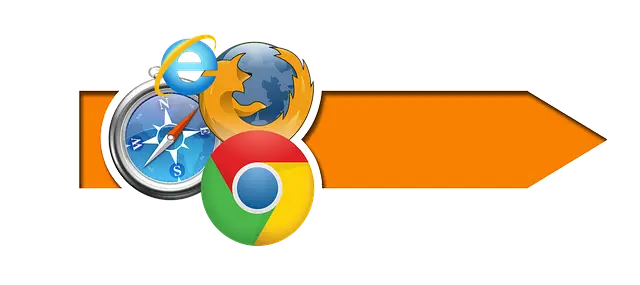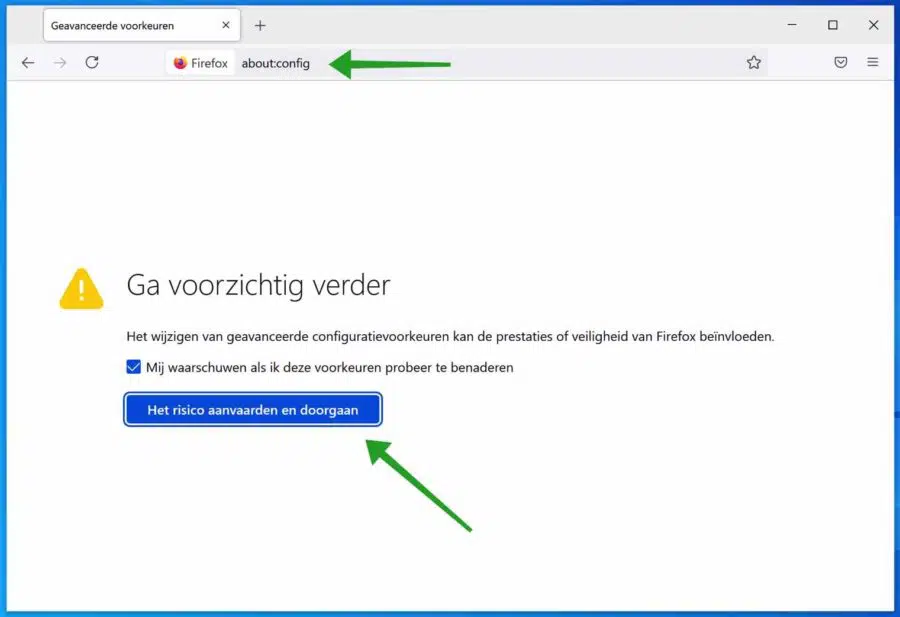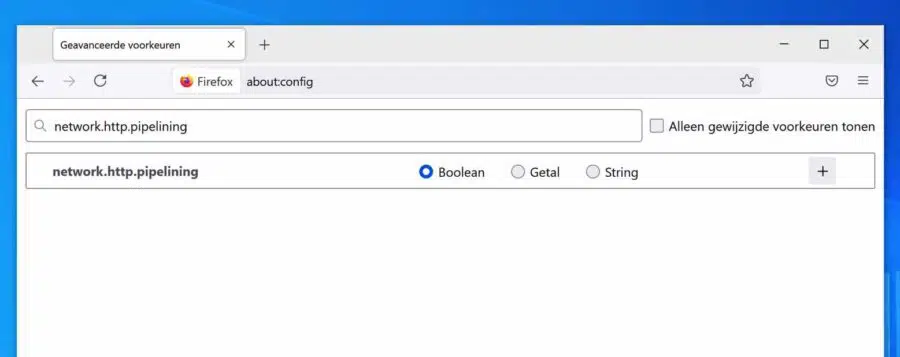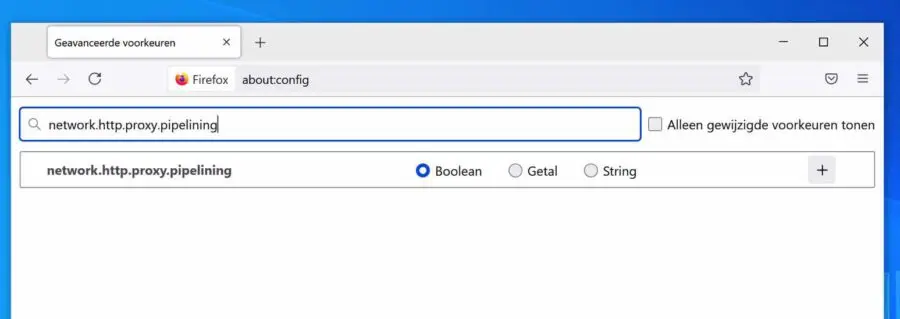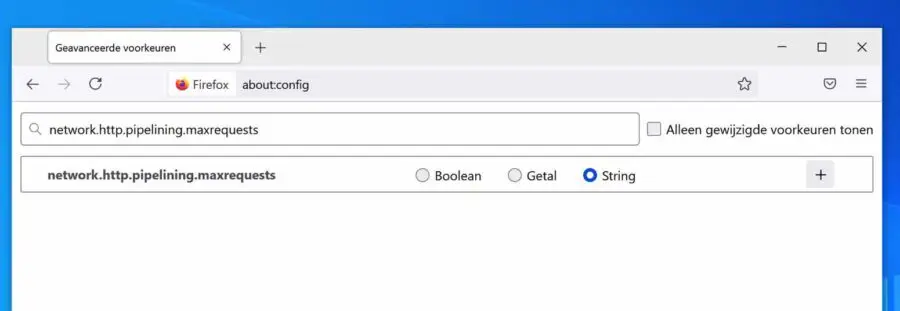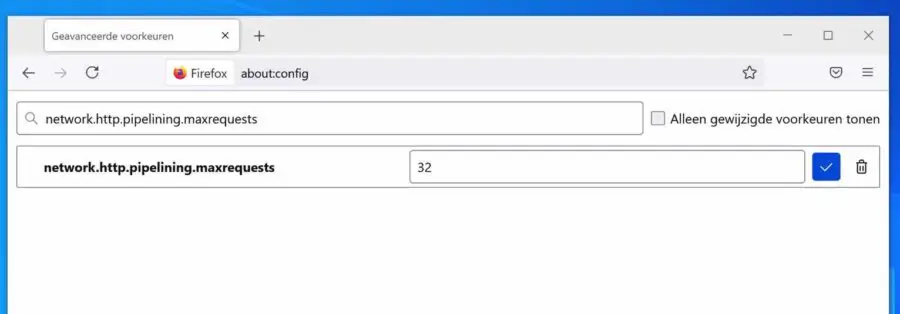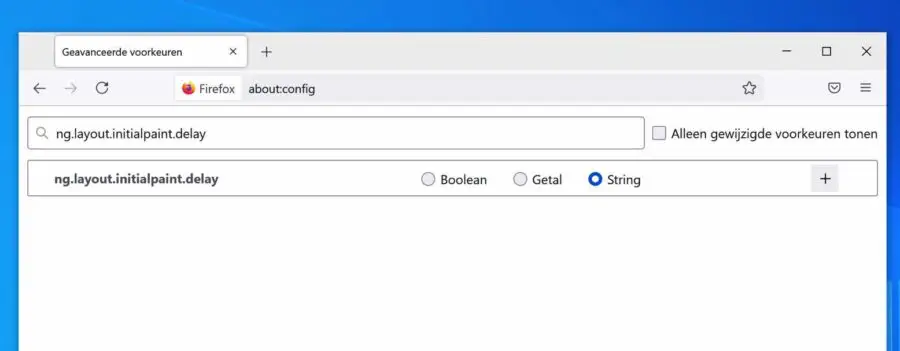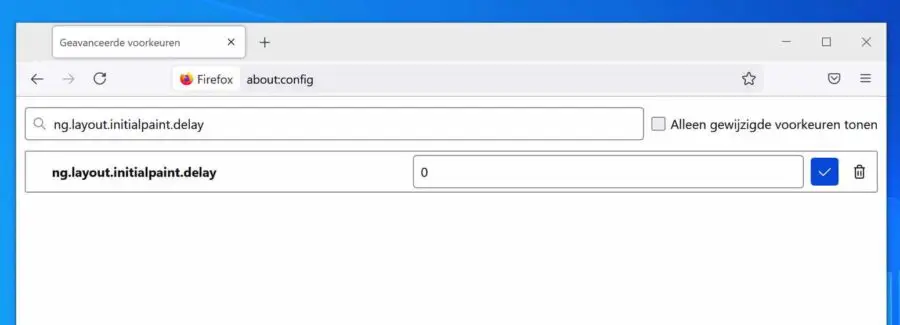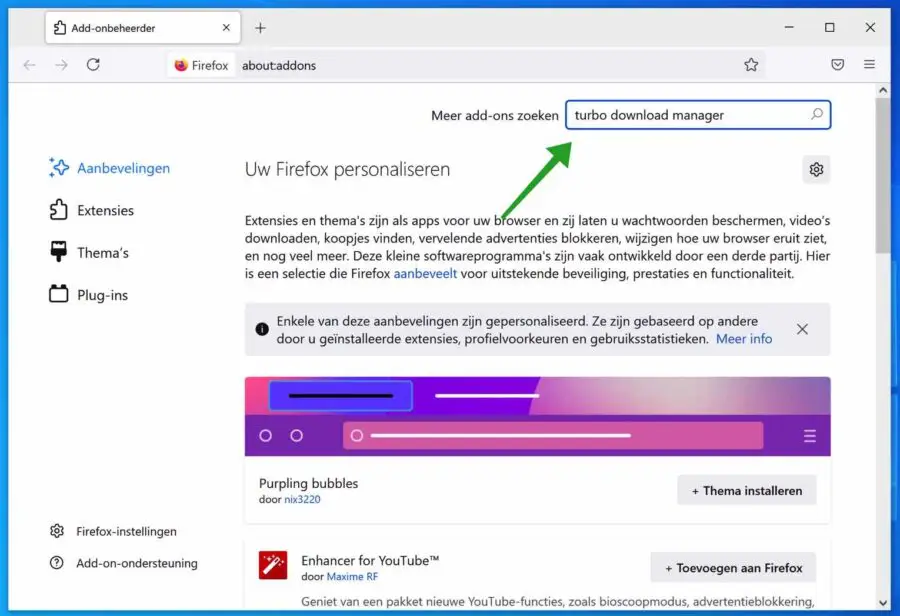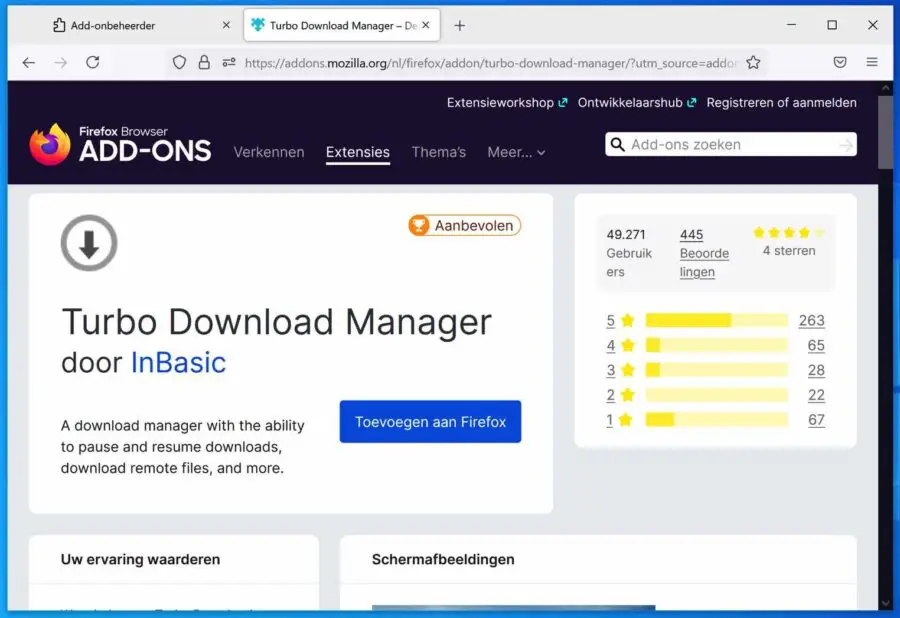Firefox ist an sich schon ein schneller Webbrowser. Die Geschwindigkeit, mit der Firefox Dateien herunterlädt, hängt natürlich von der maximalen Download-Geschwindigkeit ab, die Ihr Internetanbieter anbietet.
Es kommt jedoch vor, dass Firefox beim Herunterladen einer Datei nicht die maximale Download-Geschwindigkeit erreicht. Dies hängt mit der Anzahl der Verbindungen zusammen, die Firefox mit dem externen Server aufbauen kann. Wenn Sie eine Datei über eine Verbindung herunterladen, wird die Geschwindigkeit nicht optimal genutzt. Wenn Sie die Datei jedoch über mehrere Verbindungen aufteilen, von denen jede einen Teil der Datei herunterlädt, erhöht sich die Internet-Download-Geschwindigkeit.
Der Prozess, den Sie in Firefox anpassen können, um die Download-Geschwindigkeit zu erhöhen, wird HTTP-Pipelining genannt. HTTP-Pipelining ist eine Technik, bei der mehrere HTTP-Anfragen über eine einzige TCP-Verbindung (Transmission Control Protocol) gesendet werden, ohne auf die entsprechenden Antworten zu warten.
Die Tipps in diesem Artikel stellen sicher, dass Firefox beim Herunterladen die volle Geschwindigkeit Ihrer Internetverbindung nutzt.
Erhöhen Sie die Download-Geschwindigkeit in Firefox
Passen Sie die HTTP-Pipelining-Einstellungen an
Öffnen Sie den Firefox-Browser. Geben Sie in der Adressleiste Folgendes ein: about: config. Klicken Sie auf die Schaltfläche „Risiko akzeptieren und fortfahren“.
Geben Sie in der Suchleiste Folgendes ein: network.http.pipelining
Wählen boolean und klicken Sie auf die Schaltfläche +.
Geben Sie in der Suchleiste Folgendes ein: network.http.proxy.pipelining
Wählen boolean und klicken Sie auf die Schaltfläche +.
Geben Sie in der Suchleiste Folgendes ein: network.http.pipelining.maxrequests
Wählen Schnur und klicken Sie auf die Schaltfläche +.
Doppelklicken Sie auf das gerade erstellte: network.http.pipelining.maxrequests und ändern Sie die Einstellung auf: 32. Klicken Sie auf die blaue Bestätigungsschaltfläche.
Geben Sie in der Suchleiste Folgendes ein: ng.layout.initialpaint.delay
Wählen Sie die Zeichenfolge aus und klicken Sie auf die Schaltfläche „+“.
Doppelklicken Sie auf das gerade erstellte: ng.layout.initialpaint.delay
Ändern Sie die Einstellung auf: . Klicken Sie auf die blaue Bestätigungsschaltfläche.
Starten Sie nun Firefox neu.
Die Download-Geschwindigkeit über Firefox wurde jetzt erhöht und auf das Maximum eingestellt, das Ihre Internetverbindung zulässt.
Installieren Sie das Turbo Download Manager-Add-on
Turbo Download Manager (3. Edition) ist ein Multithreading-Download-Manager mit einem integrierten Tool zum Abrufen von Video, Audio und Bildern. Ähnlich wie IDM (Internet Download Manager) und JDownloader verfügt diese Erweiterung über ein integriertes Tool, um die Download-Geschwindigkeit zu erhöhen, indem mehrere Segmente der Datei gleichzeitig abgerufen werden.
Dieser Downloader ist vollständig in JavaScript geschrieben und es gibt keine externen Abhängigkeiten.
- Abgebrochene Downloads fortsetzen: Wenn der Download-Vorgang unterbrochen wird, müssen Sie nicht von vorne beginnen.
- Laufende Aufgaben anhalten: Um den Netzwerkverkehr bei Bedarf vorübergehend zu reduzieren
- Download-Beschleunigung: Teilt Dateien in verschiedene Abschnitte auf und lädt sie gleichzeitig in eine interne IndexedDB-Datenbank herunter, sodass Sie jede Art von Verbindung mit der maximal verfügbaren Geschwindigkeit nutzen können.
- Erweiterte Unterstützung für Audio-/Videodateien: Verfügt über ein internes HTML-Spider-Modul zur Erkennung von Medien- (Video, Audio) und Bildquellen
- Integrierter M3U8-Parser und Live-Stream-Downloader (HLS) mit AES-128-Entschlüsselungsunterstützung.
- Unterstützt benutzerdefinierte „Referrer“-Header für Befehle
Mit diesem Download-Manager können Sie Ihre Download-Geschwindigkeit beschleunigen oder die Download-Stabilität in Netzwerken mit geringer Qualität verbessern.
Öffnen Sie den Firefox-Browser. Geben Sie in der Adressleiste Folgendes ein: about: addons
Geben Sie oben rechts im Add-On-Suchfenster Folgendes ein: Turbo-Download-Manager. Klicken Sie auf das Suchsymbol.
Lesen Sie die Informationen zum Add-on und klicken Sie auf Zu Firefox hinzufügen.
Wenn Sie nach der Installation des Turbo Download Managers das nächste Mal eine Datei über Firefox herunterladen, werden Sie sehen, dass die Datei über Firefox mit der maximalen Download-Geschwindigkeit heruntergeladen wird.
Ich hoffe, das hat Ihnen geholfen. Vielen Dank fürs Lesen!